
申請のページレイアウトの作成が不要になりました
概要
従来、LINEやWebから受け付けた申請データを確認するためには、事前にページレイアウトを作成する必要がありましたが、今後はページレイアウトを設定せずとも申請データを確認することができるようになります。また申請だけでなく、パートナー様の環境で独自に作成された申請用のオブジェクト(例:申請2)にも対応しております。
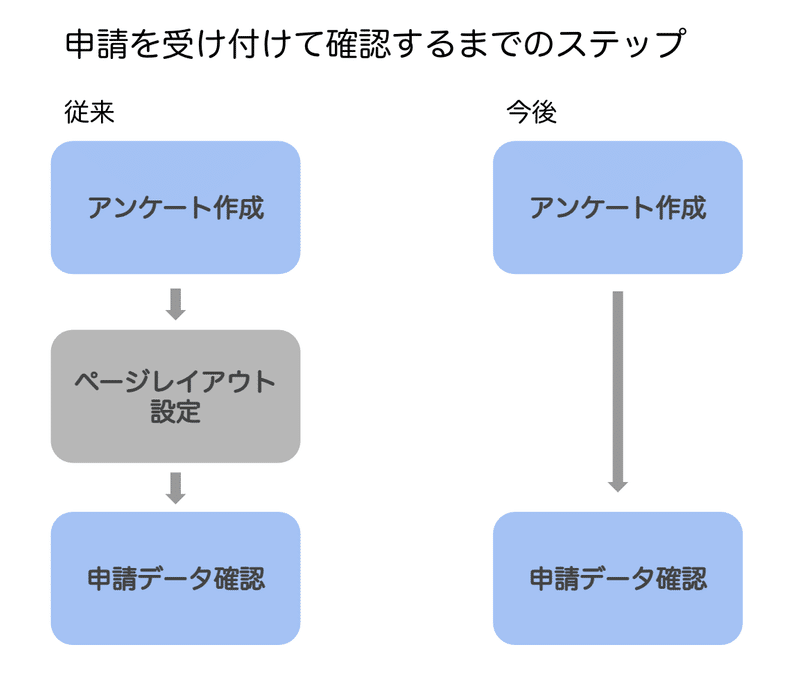
仕組み
アンケートで作成した質問から自動的に画面を構成
これまではページレイアウトという機能で、「管理画面に申請のどの項目を表示するか」を設定していました。今後は、アンケートに作成した質問に紐づく項目が、自動的に申請の画面で表示することができるようになります。
例えば、以下のアンケートでは「氏名」「メール」「電話番号」「生年月日」をそれぞれ聞くような質問が設定されています。

このアンケートから作成された申請は、以下のように質問への回答が自動的に表示されるようになります。
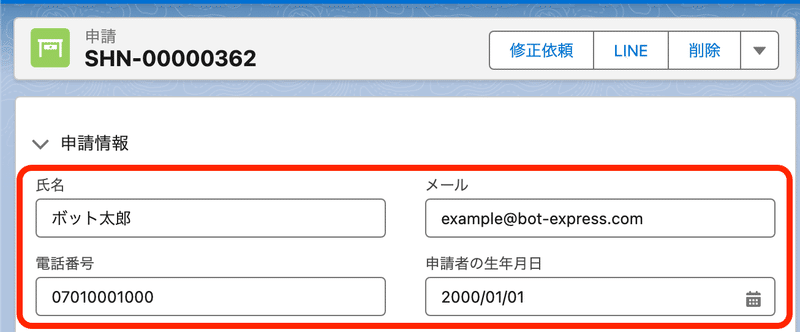
また申請画面で表示される項目の位置は、アンケートの質問の順序によって決まります。上の例では、「氏名」が最初に聞かれる質問のため、申請側でも一番最初に表示されています。例えば、「氏名」が2番目に聞かれるように設定を変更すれば、申請側でも同様に2番目に表示されるようになります。
アンケートでヒアリングしない項目の表示
申請によっては、アンケートで利用者からヒアリングする項目以外に、業務上必要な項目を追加していることがあると思います。例えば、利用者の生年月日をもとに年齢を計算するような数式項目を申請に追加しているような場合です。この場合であっても、アンケートの質問の「質問しない」にチェックを入れて、「項目」で表示したい項目を選ぶことで、申請に表示することができます。



管理画面から申請を作成する方法
従来は、申請画面の「新規」ボタンを押すことで、職員が管理画面から申請を作成することができました。今後もページレイアウトで設定した画面で申請を作成する場合は、従来と同様の方法で行うことができます。
一方で、ページレイアウトを使用せずに申請を作成したい場合は、アンケートの画面から行うことができます。「申請作成」ボタンを押すことで、そのアンケートで設定した質問の項目が表示されて、入力することができます。

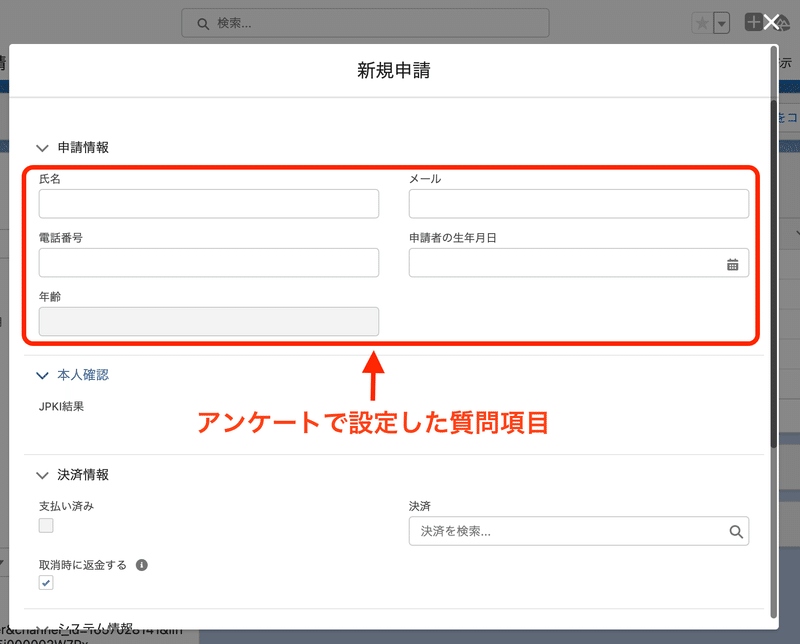
設定方法
本機能では、自動では有効化されないため、各パートナー環境で個別に有効かいただく必要がございます。詳しい設定方法は以下のGovTech Expressマニュアルをご参照ください。
動作環境
GovTech Express バージョン 3.274 以上。最新バージョンは随時すべての環境に適用されていきますが、現時点でのバージョンの確認、アップデートのご相談は担当のサクセスマネージャーまでお声がけください。


